- Настройка телевизора Asano
- Как настроить телевизор Asano
- Инструкция телевизора Asano
- Пульт для телевизора Asano назначение кнопок
- Отзывы и вопросы эксплуатации
- Тормозит просмотр видео из сети
- Включение телевизора Смарт в режим ТВ
- Как настроить телевизор осанна
- Настройка каналов на телевизоре — как это сделать?
- Варианты настройки каналов
- Автоматически
- Вручную
- Особенности настройки для разных видов телевидения
- Аналоговый
- Настройка спутниковых каналов
- Цифровое
- Smart TV
- Алгоритмы настройки каналов по маркам
- Устаревшие модели телевизоров
- Частые проблемы и их решение
- Нет сигнала
- Принимается только часть телеканалов
- Изображение резко пропало
- Слабый сигнал
- Изображение зависает, подтормаживает, рассыпается
Настройка телевизора Asano
Как настроить телевизор Asano

Мы знаем как настроить каналы на телевизоре Asano
Для вашего удобства организована Консультация по настройке телевизоров.
Инструкция телевизора Asano

ДОПОЛНИТЕЛЬНЫЕ ПАРАМЕТРЫ И ХАРАКТЕРИСТИКИ:
● Управление различными функциями телевизора с помощью пульта дистанционного управления (далее – пульт ДУ).
● Система меню обеспечивает удобное управление всеми функциями телевизора.
● Подключение различных внешних устройств (видеомагнитофон, видеоприставка, проигрыватель DVD дисков, компьютер, внешние устройства с флэш-памятью) посредством разъемов типа HDMI, USB, VGA, SCART, AV IN, YPbPr , CI, COAXIAL, EARPHONE.
● Подключение дополнительной аудиоаппаратуры через разъем HDMI1 c функцией ARC.
● Прием программ цифрового наземного/кабельного телевидения стандартов DVB-T/DVB-T2/ DVB-С форматов MPEG-2 MP@HL, MPEG-4 AVC/H.264.
● Воспроизведение файлов мультимедиа различных форматов.
● Эффективная схема питания телевизора не требует дополнительных внешних устройств стабилизации при изменениях напряжения питания в пределах от 220 до 240 В.
Управление телевизором посредством меню вы можете осуществлять как с пульта ДУ, так и с панели управления.
Общие кнопки для управления телевизором:
• кнопка «SOURCE» на пульте ДУ, кнопка «SOURCE» на панели управления – выбор источника сигнала; • кнопка «MENU» на пульте ДУ, кнопка «MENU» на панели управления – включение/ выключение меню, выход из приложения;
• кнопки «VOL+», «VOL-» – регулировка уровня громкости звука;
• кнопки «CH+, CH-» – переключение номеров программ в сторону увеличения/уменьшения;
• кнопка «POWER » на пульте ДУ, кнопка «POWER» на панели управления – включение/ выключение в дежурный режим.
Пульт для телевизора Asano назначение кнопок
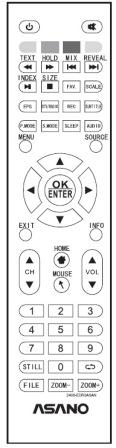
POWER Включение/выключение в дежурный режим
MUTE Включение/выключение звука
Красная/Зелёная/Жёлтая/Синяя В соответствии с указаниями на экранном меню
TEXT ◄◄ В режиме «USB» – ускоренное воспроизведение назад
HOLD ►► В режиме «USB» – ускоренное воспроизведение вперед
MIX I◄◄ В режиме «USB» – воспроизведение предыдущего трека/главы
REVEAL ►►I В режиме «USB» – воспроизведение следующего трека/главы
INDEX ►II В режиме «USB» – включение/ остановка воспроизведения
SIZE ■ В режиме «USB» – остановка воспроизведения
FAV Список избранного
SCALE Выбор режима масштабирования
EPG В режиме «DTV» – включение/ выключение электронного гида
DTV/RADIO В режиме телетекста – выбор
REC Включение записи на флеш-карту в режиме «DTV»
SUBTITLE Включение/выключение субтитров
P.MODE Выбор фиксированных предустановок изображения
S.MODE Выбор фиксированных предустановок звука
SLEEP Установка времени до перехода в дежурный режим
AUDIO Выбор языка воспроизведения
OK/ ENTER Подтверждение выбора в меню
◄, ► В режиме «МЕНЮ» – уменьшение/ увеличение (или переключение) регулируемых параметров
▲,▼ В режиме «МЕНЮ» – перемещение курсора вверх/вниз
SOURCE Выбор источника сигнала
MENU Включение/выключение меню
EXIT Выключение меню
INFO Отображение системной информации
СН+/ СН– Переключение номеров программ в сторону увеличения/уменьшения
VOL+/ VOL Увеличение/уменьшение уровня громкости
HOME Переход в режим воспроизведения мультимедиа файлов
MOUSE Корректировка изображения в режиме ПК
0–9 Выбор программ прямым набором
STILL Включение/выключение функции «Стоп-кадр» Предыдущий канал
FILE, ZOOM -, ZOOM + Функции кнопок недоступны
На нашем сайте можно скачать Пульт для телевизора
расположение и обозначение кнопок дистанционного управления, а также инструкцию и Руководство пользователя
Отзывы и вопросы эксплуатации
Тормозит просмотр видео из сети
20.07.2021 Asano 32LF7130S При подключении к интернет и просмотре видео из сети происходит постоянное подтормаживание. У нас скорость 88мгб/cек. При разрешении 1080, 720 подергивание картинки имеется. Другой TV Panasonic – он работает нормально.
1.Произведена инициализацию (сброс на заводские установки)
2.Установка MX PLAYER PRO c PLAY MARKET.
3.Обновление приложения YOU TUBE,NETFLIX ЧЕРЕЗ Aptoide TV.
Пропала ошибка при входе в you tube, стал лучше работать,но всё равно иногда видео бывает приостанавливается(подвисает) при скорости 50MB/C. Проверено воспроизведение видео файлов через usb FLACH 8GB разных форматов avi, mkv,mp4 — всё работает.
Включение телевизора Смарт в режим ТВ
02.05.2021 Asano 43LF7030S Телевизор после выключения всегда включается в режим Смарт, чтобы смотреть телевизионные каналы приходится его переключать в другой режим, очень не удобно
В режиме ТВ входим в сервисное меню: нажимаем кнопку меню, далее 1147 на пульте, появляется меню. Слева сверху, там general setting, нажимаем ок, пункт power mode сменить на last После этой процедуры телевизор будет включаться в том режиме, в котором был выключен. То есть, если вы смотрели тв программы и вечером отключили его с пульта, то утром он включится в режим ТВ.
Если вы вытащите вилку шнура телевизора из розетки, эту процедуру придётся повторить.
Источник
Как настроить телевизор осанна
Диагональ:: 40 дюймов
Разрешение: 1920×1080 Пикс (FullHD)
Технология: TFT
Формат экрана: 16:9
Яркость: 280
Контрастность: 5000:1
Звук
Динамики: 2х7 Вт
Цифровой ТВ тюнер: DVB-T/T2/C
Поддержка SmartTV: Да. Wildred (Android 7)
Поддержка WiFi: Да
Интерфейсы
Вход CI: Да.
Коаксиальный выход (SPDIF): Да.
Разъём HDMI: Да.
Разъём USB: Да.
Coaxial Audio выход: Да.
В теме нет куратора. По вопросам наполнения шапки обращайтесь к модераторам раздела через кнопку 
Сообщение отредактировал mihadom — 15.01.20, 10:05
Приобрёл данное устройство на днях, может кто-то тоже купил. Давайте обсудим.
Интересует что у него в нутрях:
- Проц
- ОЗУ
- Встроенная память
- Версия Андроид
- Версия ядра Линуксового.
За какое время он включается с пульта и до момента когда ТВ вещание видно?
Что там с Google Play? Говорят из коробки его нет? Вкорячить можно? Все ли полноценно после этого работает?
У меня Asano 32LH7010T.
Включается секунд за 10-15, долго мигает надпись Android. Версию не помню, могу завтра глянуть.
Google Play не видел, но мне не понадобился. Изначально мучался, что YouTube открывается через браузер, после этого в меню «Приложения» нашел встроенный маркет (сторонний), скачал и установил приложение YouTube, теперь все цивильно.
MiraCast умеет — WiFi проекция, попробовал с Honor V10, работает. Дома стоит нормальный LG, нихрена нормально проекция не работает, ни с телефона, ни с ноута.
Источник
Настройка каналов на телевизоре — как это сделать?
Прежде чем наслаждаться просмотром телепередач, фильмов, сериалов, необходимо настроить телевизор. Настройка телевизора не требует специальных знаний, но существует ряд нюансов, которые позволят добиться идеального качества изображения. Задача особенно усложняется, при работе со спутниковым, кабельным вещанием, IPTV.
Процедура актуальна не только при первом запуске телевизора. Список телеканалов регулярно обновляется, чтобы в списке был полный перечень, необходимо регулярно проводить новый поиск.
Варианты настройки каналов
Производители Hamber, Ирбис, TCL, Lumus, LG, Samsung, других телевизоров, предлагают два варианта настройки, у каждого присутствуют как преимущества, так и недостатки.
Автоматически
Простейший способ найти телевизионные каналы, выполнив алгоритм действий:
- включить телевизор, подключить внешнюю антенну;
- используя пульт дистанционного управления, перейти в «Меню» — «Настройка каналов» — «Автонастройка»;
- установить цифровой или аналоговый тип вещания;
- нажать «Поиск».
Вся процедура поиска телеканалов занимает несколько минут, в зависимости от доступного количества. ТВ-тюнер сканирует частотный диапазон, сохраняя доступные программы. После завершения процедуры, на экране появиться предложение системы сохранить результаты.
Установить настройки можно без пульта дистанционного управления, используя физические кнопки управления, расположенные на ТВ-панели.
Вручную
Если автонастройка не дала должного результата – высветился неполный список каналов, изображение плохого качества, можно использовать ручной поиск. Он позволяет не только точно настроить частоту приёма, но и выбрать, какие программы пользователь хочет добавить в сохранённый перечень. Алгоритм действий:
- в Меню перейти в «Настройка каналов – «Ручная»;
- зайти в подпункт «Программы»;
- выбрать желаемый номер программы;
- выбрать дополнительные опции: стандарт изображения, звука;
- Нажать «Поиск» до тех пор, пока на экране не появится изображение желаемого канала;
- Подстроить качество приёма, нажимая клавиши «влево», «Вправо»;
- при удовлетворительном результате, нажать «Сохранить».
Полученный список можно редактировать, добавляя, удаляя нужные каналы.
Особенности настройки для разных видов телевидения
Передача сигнала возможна четырьмя способами:
Аналоговый
Устаревший формат, от которого отказалось большинство современных стран. Он не позволяет передавать изображение высокого качества. В российском эфире осталось несколько аналоговых каналов, которые стоит рассматривать как временную альтернативу на время миграции на цифру, получения сигнала на морально устаревших телевизорах, без подключения приставки.
Настройка аналогового ТВ производиться стандартным способном в автоматическом, ручном режиме. Для приёма достаточно обычной антенны.
Настройка спутниковых каналов
Подключение спутникового телевидения не связано с трудностями:
- подключите ресивер к телевизору при помощи кабеля;
- выберите соответствующий порт подключения в меню настроек;
- при помощи пульта дистанционного управления установите настройки спутника, которые можно найти в интернете;
- перейдя в меню, запустите сканирование спутника в автоматическом режиме (режим существенно ускорить настройку);
- после завершения сканирования на экране появиться список найденных каналов;
- для удобства использования, удалите заблокированные каналы, которые вы не планируете смотреть;
- нажмите «Сохранить настройки».
Помните, что спутниковое телевидение чувствительно к плохим погодным условиям, сигнал может ухудшиться, пропасть во время дождя, снегопада, порывистого ветра.
Цифровое
Современный стандарт телевизионного вещания, способный обеспечить качественную картинку в формате Full HD при любых условиях приёма. Для просмотра необходимо, чтобы модель телевизора обладала встроенным ТВ-тюнером типа DVB-T2. Если такая опция отсутствует, потребуется покупка приставки с такой опцией.
Перед настройкой, изучите инструкцию, предлагаемую производителем, далее:
- перейдите «Меню» — «Настройки» — «Автонастройки»;
- выберите источник сигнала «Цифровой»;
далее, введите параметры поиска: частота (кГц) — 314 000 (314 МГц), скорость — 6875 kS/, модуляция — 256 QAM;
Через несколько минут на экране появится полный перечень найденных каналов, при желании пользователь может вручную отредактировать список.
Smart TV
Функция Smart TV – продвинутая технология, превращающая телевизор в мультимедийный центр, открывающий доступ к возможностям интернета. Пользователь может сёрфить в сети, совершать покупки, играть в игры, пользоваться приложениями, просматривать новости, получить доступ к стриминговым сервисам, где представлены как тысячи каналов, так и оригинальный контент, например Netflix.
Существует несколько способов настройки каналов:
- установка фирменного приложения с помесячной оплатой услуг (Ivy, Megogo);
- использование бесплатных медиаплееров, где нужно прописать информацию о плейлисте с тв-каналами.
Порядок установки, настройки, просмотра ТВ на смарт-панелях зависит от модификации телевизора, выбранного способа, особенностей приложения.
Алгоритмы настройки каналов по маркам
Чтобы пользователь легко справился с настройкой телевизора, производители, как правило, унифицируют доступ к настройкам, алгоритм поиска. Единственное различие может крыться в названии пунктов меню, способа доступа (при помощи отдельной кнопки на пульте дистанционного управления, последовательным переходом по меню). Если не удалось воспользоваться стандартным алгоритмом поиска телеканалов, воспользуйтесь инструкцией производителя, входящей в комплект поставки. При её утрате, можно найти информацию на сайте производителя, зная модификацию ТВ-панели.
Устаревшие модели телевизоров
На старых ТВ, которые ещё встречаются в домах россиян, поиск программ осуществляется при помощи специальных регуляторов, спрятанных за кнопками. Чтобы получить доступ, необходимо выдвинуть панель, далее, крутить регулятор вплоть до появления изображения. Учитывая, что эфирное телевидение перешло на цифровое вещание, а в аналоговом доступны всего несколько каналов, для устаревших ТВ рекомендуется купить цифровую приставку, которая откроет доступ к полному списку каналов, позволит переключать программы дистанционно.

Частые проблемы и их решение
Не всегда, с первого раза получается настроить каналы на телевизоре. Частые причины возникновения сложностей:
Нет сигнала
Если на телевизоре высветилось сообщение «нет сигнала, проверьте:
- Исправность телевизора, антенны, целостность кабеля, соединений разъёмов.
- Настройки антенны. Дециметровые антенны довольно чувствительны в силе сигнала. Необходимо, чтобы она была направлена в сторону телевышки, при этом отсутствовали физические препятствия в виде гор, массивных зданий и т.д. Иногда решением является установка антенны на мачте.
Принимается только часть телеканалов
Если сигнал есть, но после автоматического поиска в списке появились не все каналы, проверьте:
- Правильность настройки частот для каждого мультиплекса. Иногда параметры трансляций у вышек могут отличаться.
- Настройки тюнера. Возможно встроенный приёмник сигнала обладает недостаточной мощностью, либо часть программ не была автоматически сохранена из-за программного сбоя.
Изображение резко пропало
Если каналы резко пропали, причинами могут быть:
- появление препятствий на пути передачи телесигнала, что можно определить как визуально, так и обследовав карту прилегающей местности;
- технические сбои в работе ретрансляционной вышки. Как правило, о технических работах, экстренных поломках, пишут в местных СМИ, форумах, социальных сетях;
- проблемы с антенной. Подобная проблема часто возникает у абонентов коллективных антенн. В этом случае обратитесь в обслуживающую компанию. Владельцам персональных точек приёма стоит проверить целостность кабеля, возможное смещение антенны относительно телепередатчика.
Слабый сигнал
Если уровень сигнала не позволяет комфортно смотреть телевизор, вероятно:
- ретранслятор расположен далеко от места просмотра, потребуется покупка усилителя сигнала;
- антенна расположена в «тёмной зоне». Часто такая проблема возникает у владельцев внутренних антенн, в результате сигнал экранируется за счёт стен дома. Решением может стать покупка усилителя, выносной антенны.
Изображение зависает, подтормаживает, рассыпается
Цифровое ТВ обеспечивает хороший уровень приёма, если он недостаточного качества:
- проверьте подключение антенны и ТВ;
- попробуйте перенастроить настройки телевизора, тюнера.
Настройка телевизора – предельно простая процедура, занимающая до 5 минут, при условии, что оборудование полностью исправно, отсутствуют помехи для приёма сигнала.
Источник







